آیفون قفل شده خود را ریست کنید
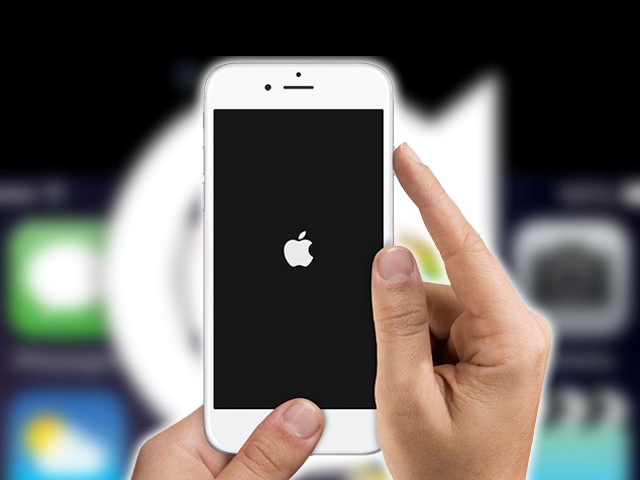
برای همه ما پیش آمده که به دلایل مختلفی بخواهیم گوشی خود را ریست کنیم طبیعی است که گوشیهای آیفون نیز از این قاعده مستثنی نیستند. تا مدل 6S پلاس، همه گوشیهای آیفون با یک روال کاملا مشابه ریست میشدند، اما با عرضه مدلهای 7/7 پلاس این روال دچار تغییر شد و تغییرات آن در مدلهای بعدی نیز ادامه داشت. ما در این مقاله توضیح خواهیم داد که چطور گوشی آیفون خود را وادار به ریست کنید.
اگر برای اولین بار با یک مدل 7/7 پلاس یا بالاتر شروع به استفاده از گوشیهای آیفون کردهاید، نباید مشکل خاصی داشته باشید. اما اگر قبلا از مدلهای قدیمیتر آیفون استفاده کرده باشید احتمالا متوجه شدهاید که روش معمول روی گوشی جدید شما عمل نمیکند و باید روش خود را تغییر دهید. با استفاده از نکاتی که در ادامه توضیح خواهیم داد، میتوانید وقتی گوشی آیفونتان به فرامین شما پاسخ نمیدهد آن را مجبور به ریست شدن نموده و در عین حال تفاوت میان ریستارت، یک ریست نرم و یک ریست فکتوری را بشناسید.
ریست نرم
آسانترین روش برای ریست کردن یک گوشی آیفون، فرآیند معکوس روشن کردن آن است. این روش غالبا تحت عنوان ریست نرم (Soft Reset) شناخته میشود زیرا شما هیچ دادهای را از دست نخواهید داد و هیچ چیزی از گوشیتان حذف نمیشود. بهترین زمان برای استفاده از این روش، مواقعی است که گوشی شما کندتر از معمول کار میکند، یک اپلیکیشن روی آن باز نمیشود یا درست کار نمیکند و یا در سایر مواردی که مشکل کوچکی وجود دارد اما آیفون شما هنوز به فرامینتان پاسخ میدهد.
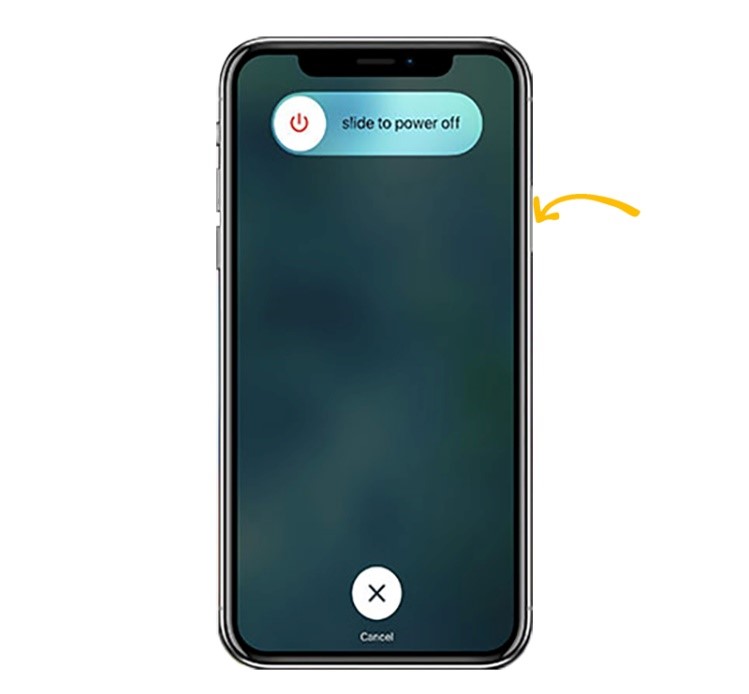
١ – کلید Sleep/Wake را فشار داده و تا زمانی که لغزنده Power Off روی صفحه ظاهر شود، نگهدارید. در آیفون 6 یا مدلهای بالاتر، کلید مذکور در سمت راست گوشی قرار دارد اما در مدلهای قدیمیتر این کلید را در قسمت فوقانی گوشی پیدا خواهید کرد.
٢ – انگشت خود را روی لغزنده قرار داده و آن را به سمت راست بکشید.
٣- پس از آن که صفحه نمایش کاملا خاموش شد، دوباره کلید Sleep/Wake را فشار داده و نگهدارید تا لوگوی اپل روی نمایشگر ظاهر شود.
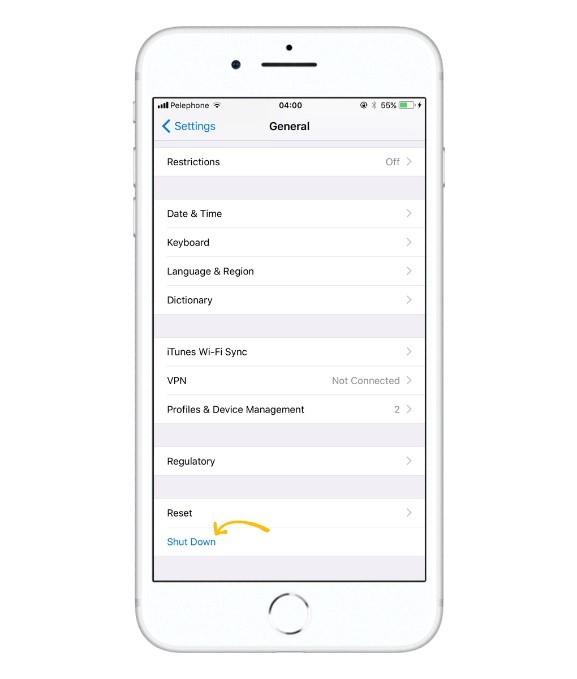
بهعنوان یک روش جایگزین (البته به شرط آن که iOS 11 یا بالاتر را روی گوشی خود نصب کرده باشید)، میتوانید به مسیر Settings > General رفته و در قسمت پایین لیست گزینهها، Shut Down را پیدا کنید. با ضربه زدن روی این گزینه لغزنده Power Off ظاهر خواهد شد که میتوانید طبق روال توضیح داده شده از آن استفاده کنید.
ریست تحمیلی
یک روش دیگر برای ریست کردن گوشیهای آیفون، فرآیندی است که اپل آن را با نام رسمی ریست تحمیلی یا Force Reset معرفی میکند. در این روش نیز هیچ اطلاعاتی از دست نخواهد رفت. ریست تحمیلی زمانی توصیه میشود که گوشیتان اصلا به فرامین شما پاسخ نمیدهد و کاملا قفل شده است.
روش دقیق انجام یک ریست تحمیلی بر حسب مدل گوشی آیفون شما متفاوت خواهد بود. آیفونهای جدیدتر بجای کلید Home سنتی دارای یک کلید ترکیبی Home/Touch ID هستند که برای فعالسازی ریست تحمیلی قابل استفاده نخواهد بود. در مورد آیفون 10 (iPhone X) نیز این کلید بهکلی حذف شده است.
گوشیهای آیفون 10، 8 و 8 پلاس
١ – بهترتیب کلیدهای افزایش و کاهش ولوم را بهسرعت فشار داده و رها کنید.
٢ – کلید Sleep/Wake را فشار داده و نگهدارید تا لوگوی اپل ظاهر شود.
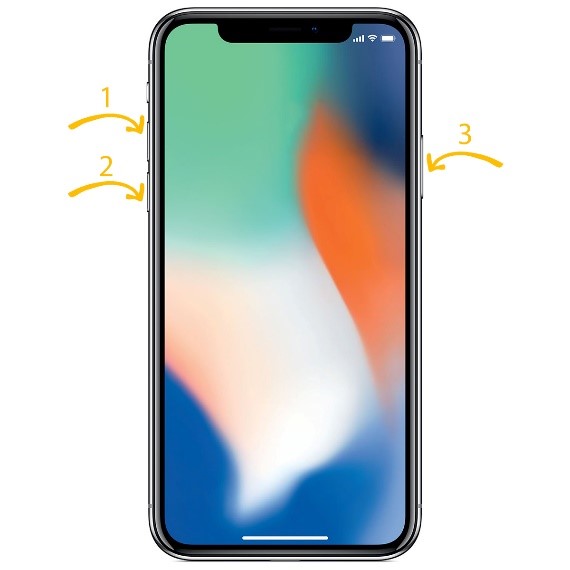
گوشیهای آیفون 7 و 7 پلاس
کلیدهای کاهش ولوم و Sleep/Wake را فشار داده و نگهدارید تا لوگوی اپل ظاهر شود.
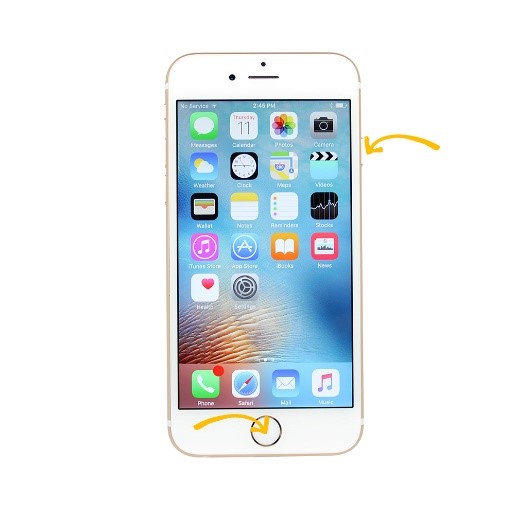
حالت DFU
DFU سرنام عبارت Device Firmware Update است. این حالت به گوشی آیفون امکان میدهد بدون آن که سیستمعامل خود را بارگذاری کند، به تعامل با iTunes بپردازد. اگر سیستمعامل گوشی شما دچار اشکالی شده و دیگر نمیتوانید کاری با آن انجام دهید یا گوشی اصلا به فرامین شما پاسخ نمیدهد، استفاده از حالت DFU میتواند امکان بازیابی گوشی را فراهم کند. این فرآیند تمام اطلاعاتی که روی گوشی خود دارید را حذف خواهد کرد اما گاهی اوقات تنها راهی است که برای نجات ابزار iOS خود دارید. تنها امیدی که در این مرحله وجود دارد این است که بهطور مرتب از اطلاعات خود کپی پشتیبان تهیه کرده باشد.
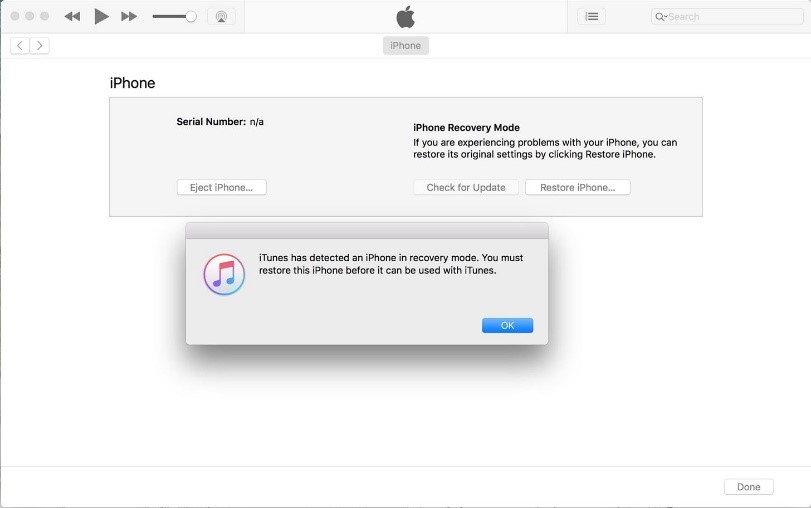
گوشیهای آیفون 7 و بالاتر
١ – گوشی خود را به کامپیوتر متصل کرده و iTunes را باز کنید.
٢ – با نگهداشتن کلیدهای کاهش ولوم و Sleep/Wake به مدت ١٠ ثانیه، یک ریستارت تحمیلی انجام دهید.
٣ – کلید Sleep/Wake را رها کنید، اما کلید کاهش ولوم را تا ١٠ ثانیه دیگر نگهدارید.
٤ – نمایشگر آیفون شما باید همچنان سیاه بماند.
٥ – شما پیامی روی صفحه کامپیوتر خود خواهید دید که نشان میدهد iTunes یک آیفون را در حالت ریکاوری تشخیص داده است.
٦ – برای شروع فرآیند بازیابی گوشیتان، در این پیام روی OK کلیک کنید.
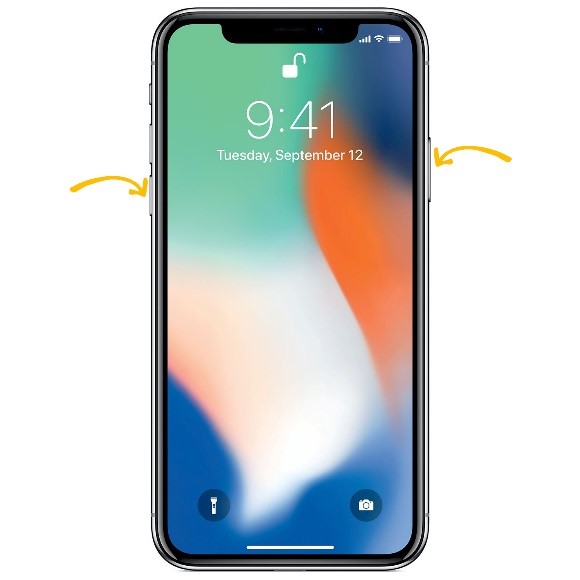
گوشیهای آیفون 6S و قدیمیتر
١ – گوشی خود را به کامپیوتر متصل کرده و iTunes را باز کنید.
٢ – با نگهداشتن کلیدهای Home و Sleep/Wake به مدت ٨ ثانیه، یک ریستارت تحمیلی انجام دهید.
٣ – کلید Sleep/Wake را رها کنید، اما کلید Home نگهدارید.
٤ – شما پیامی روی صفحه کامپیوتر خود خواهید دید که نشان میدهد iTunes یک آیفون را در حالت ریکاوری تشخیص داده است.
٥ – برای شروع فرآیند بازیابی گوشیتان، در این پیام روی OK کلیک کنید.
تفاوت ریست نرم، ریستارت تحمیلی و ریست فکتوری
ریستارت آیفون با استفاده از گزینه نرمافزار یا Soft Reset که در آن از لغزنده روی صفحه نمایش استفاده میکنید، هیچ آسیبی به دادههای شما نمیزند. این موضوع در مورد ریستارت تحمیلی نیز صادق است زیرا شما صرفا برای ریستارت گوشی خود بجای صفحه لمسی از کلیدهای سختافزاری آن استفاده میکنید. از سوی دیگر، ریست فکتوری یک فرآیند کاملا متفاوت است و اساسا گوشی شما را به وضعیتی برمیگرداند که وقتی آن را از جعبهاش خارج کردید داشت: تمام تنظیمات، محتوا و اطلاعات شخصی شما را از ابزار حذف میکند.
طبیعی است که ریست فکتوری بهعنوان آخرین اقدام در رفع مشکل گوشیها در نظر گرفته میشود، اما بهتر است همیشه با تهیه کپیهای پشتیبان منظم از اطلاعات خود، برای چنین وضعیتی آماده باشید.



